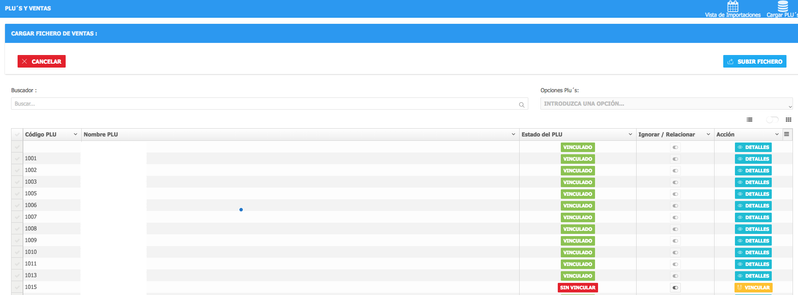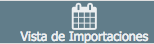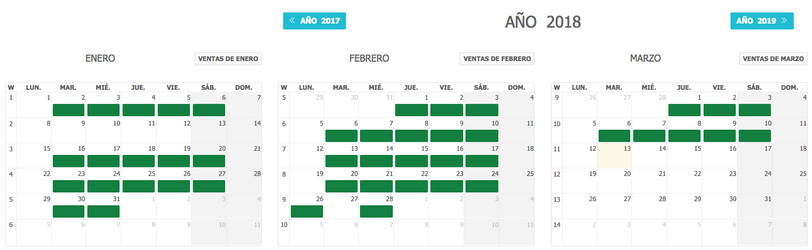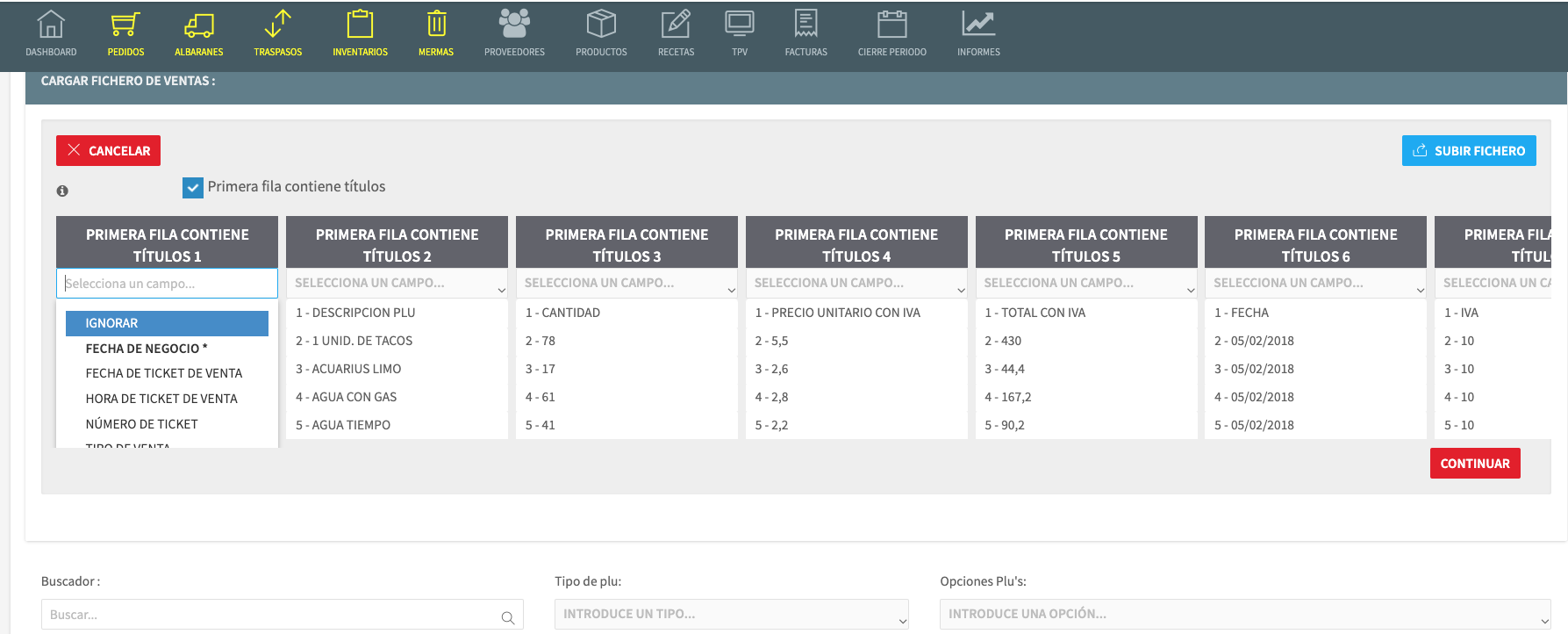/
Cómo subir ventas manualmente a Gstock (sin extractor)
Cómo subir ventas manualmente a Gstock (sin extractor)
Si tu sistema POS no tiene integración con Gstock y necesitas pasar al nivel de uso de coste teórico y no tienes vinculado tu TPV de ventas a Gstock, ésta es tu alternativa ...
En el menú de Gstock de CADA RESTAURANTE, el penúltimo icono gestiona las subidas de ventas, automáticas o manuales:
En esta pantalla que puedes ver las vinculaciones entre PLUS (sólo después de subir ventas. Sin ventas NO se ven PLUS)
Arriba a la izquierda hay dos iconos.
el icono “vista de importaciones” sirve parare en un calendario qué días hay subidos a la nube (en verde) y cuáles no. Si haces click en un día verde Gstock te enseña los detalles de la venta de ese día:
Si haces click en “Cargar PLU’s” accedes a un explorador para seleccionar el fichero csv (adjuntamos un fichero de muestra)con las ventas
Este es un ejemplo del fichero csv abierto desde excel:
Otro ejemplo de un fichero distinto en CSV: